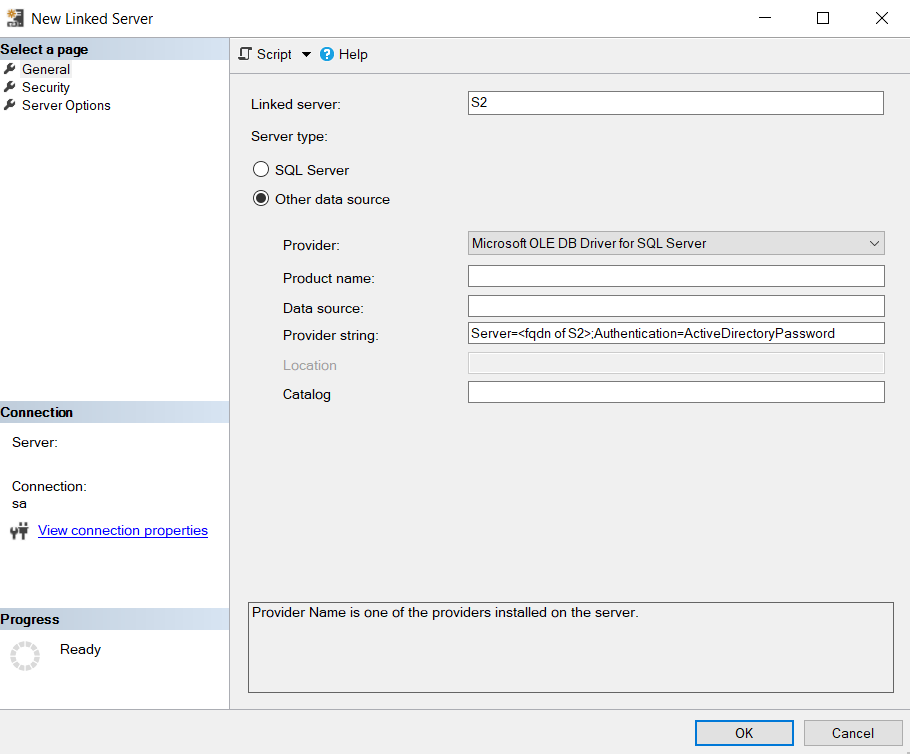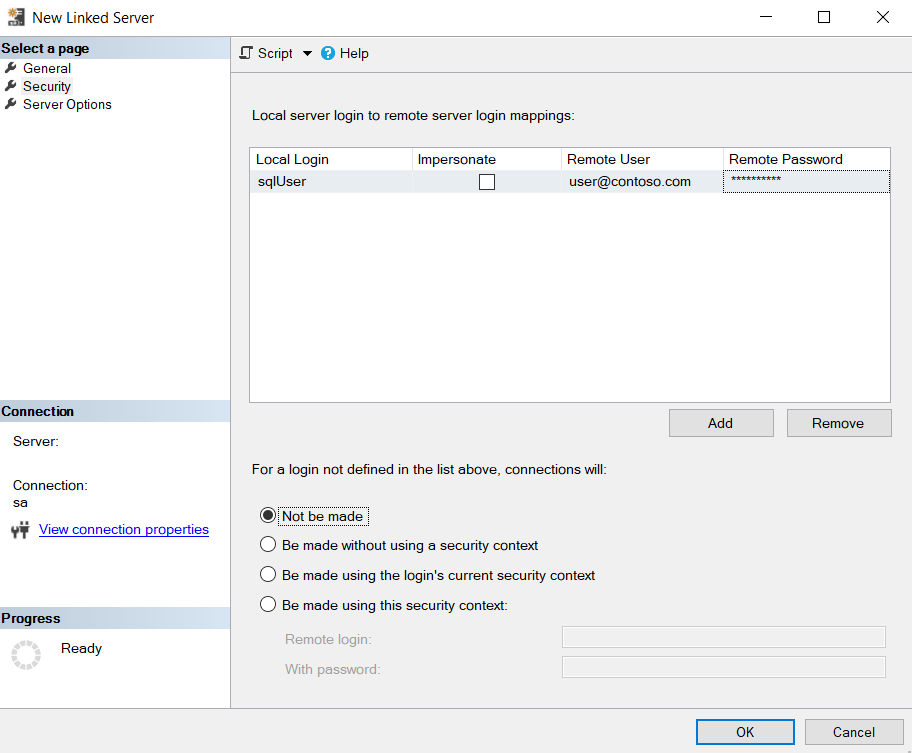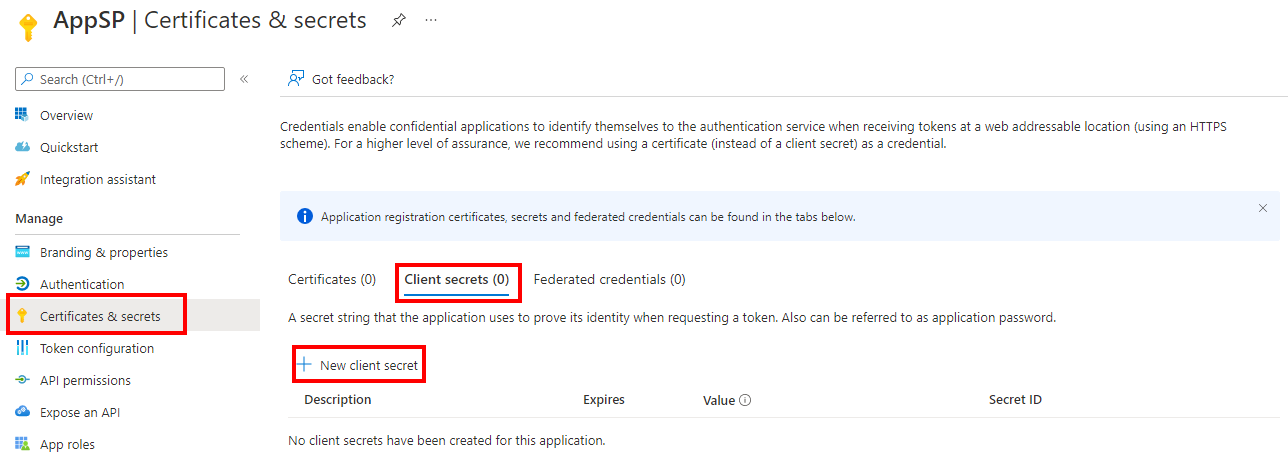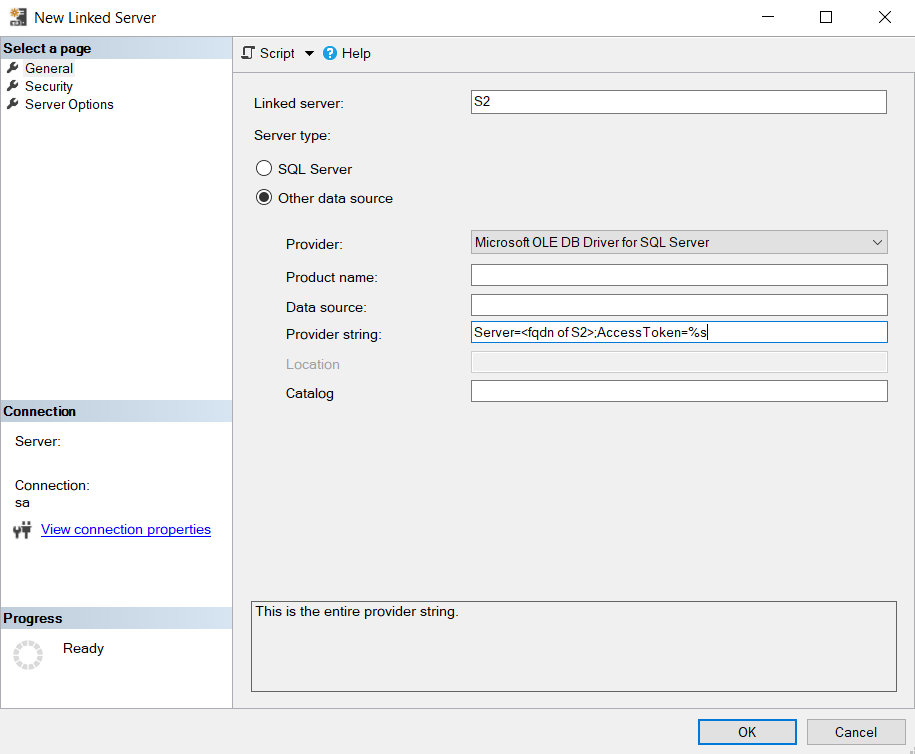适用于: SQL Server 2022 (16.x) 及更高版本
现在可以通过 Microsoft Entra ID(以前为 Azure Active Directory)对链接服务器进行身份验证配置,并支持三种提供凭据的机制:
- 密码
- 访问令牌
- 托管标识 (SQL Server 2025 及更高版本)
本文介绍密码和访问令牌身份验证。 对于 SQL Server 2025 及更高版本,还可以对链接服务器使用托管标识身份验证。 有关详细信息,请参阅 为链接服务器配置托管标识。
本文假设有两个 SQL Server 实例(S1 和 S2)。 两者都已配置为支持 Microsoft Entra 身份验证,并且信任彼此的 SSL/TLS 证书。 本文中的示例在服务器 S1 上执行,以创建到服务器 S2 的链接服务器。
先决条件
- 适用于 SQL Server 的完全可操作的 Microsoft Entra 身份验证。 有关更多信息,请参阅“适用于 SQL Server 的 Microsoft Entra 身份验证”和“教程:为 SQL Server 设置 Microsoft Entra 身份验证”。
- SQL Server Management Studio (SSMS) 版本 18.0 或更高版本。
注意
S2 使用的 SSL/TLS 证书的主题名称必须与 provstr 属性中提供的服务器名称相匹配。 这应该是完全限定的域名 (FQDN) 或 的主机名S2。
适用于 Microsoft Entra 身份验证的链接服务器配置
我们将介绍使用密码身份验证和使用 Azure 应用程序机密或访问令牌来配置链接服务器。
使用密码身份验证的链接服务器配置
注意
虽然 Microsoft Entra ID 是 Azure Active Directory (Azure AD) 的新名称,但为了防止中断现有环境,Azure AD 仍保留在一些硬编码的元素中,例如 UI 字段、连接提供程序、错误代码和 cmdlet。 在本文中,这两个名称可以互换。
对于密码验证,在“提供程序字符串”Authentication=ActiveDirectoryPassword中使用 将告知链接服务器使用 Microsoft Entra 密码验证。 必须创建一个链接服务器登录,才能将 S1 上的每个登录映射到 S2 上的 Microsoft Entra 登录。
在 SSMS 中,连接到
S1并在“对象资源管理器”窗口中展开“服务器对象”。右键单击链接服务器,然后选择“新建链接服务器”。
填写链接服务器详细信息:
- 链接服务器: 或使用你的链接服务器的名称
S2。 - 服务器类型:
Other data source。 - 提供程序:
Microsoft OLE DB Driver for SQL Server。 - 产品名称:留空。
- 数据源:留空。
- 提供程序字符串:
Server=<fqdn of S2>;Authentication=ActiveDirectoryPassword。 - 目录:留空。
- 链接服务器: 或使用你的链接服务器的名称
选择“安全”选项卡。
选择 添加 。
- 本地登录:指定用于连接到 的登录名
S1。 - 模拟:保持未选中状态。
- 远程用户:用于连接到 S2 的 Microsoft Entra 用户的用户名,格式为
user@contoso.com。 - 远程密码:Microsoft Entra 用户的密码。
- 对于上面列表中未定义的登录,连接将:
Not be made
- 本地登录:指定用于连接到 的登录名
选择“确定”。
使用访问令牌身份验证的链接服务器配置
对于访问令牌身份验证,链接服务器是使用“提供程序字符串”中的 AccessToken=%s 创建的。 创建一个链接服务器登录,以将 S1 中的每个登录映射到已被授予 登录权限的 S2。 应用程序必须分配有一个机密,S1 将使用该机密来生成访问令牌。 可通过导航到 Azure 门户>Microsoft Entra ID>应用注册>YourApplication>证书密码>新建客户端密码来创建密码。
在 SSMS 中,连接到
S1并在“对象资源管理器”窗口中展开“服务器对象”。右键单击链接服务器,然后选择“新建链接服务器”。
填写链接服务器详细信息:
- 链接服务器: 或使用你的链接服务器的名称
S2。 - 服务器类型:
Other data source。 - 提供程序:
Microsoft OLE DB Driver for SQL Server。 - 产品名称:留空。
- 数据源:留空。
- 提供程序字符串:
Server=<fqdn of S2>;AccessToken=%s。 - 目录:留空。
- 链接服务器: 或使用你的链接服务器的名称
选择“安全”选项卡。
选择 添加 。
- 本地登录:指定用于连接到 的登录名
S1。 - 模拟:保持未选中状态。
- 远程用户:用于连接到 S2 的 Microsoft Entra 应用程序的客户端 ID。 可在 Microsoft Entra 应用程序的“概述”菜单中找到应用程序(客户端)ID。
- 远程密码:通过为应用程序创建新客户端密码而获得的机密 ID。
- 对于上面列表中未定义的登录,连接将:
Not be made
- 本地登录:指定用于连接到 的登录名
选择“确定”。